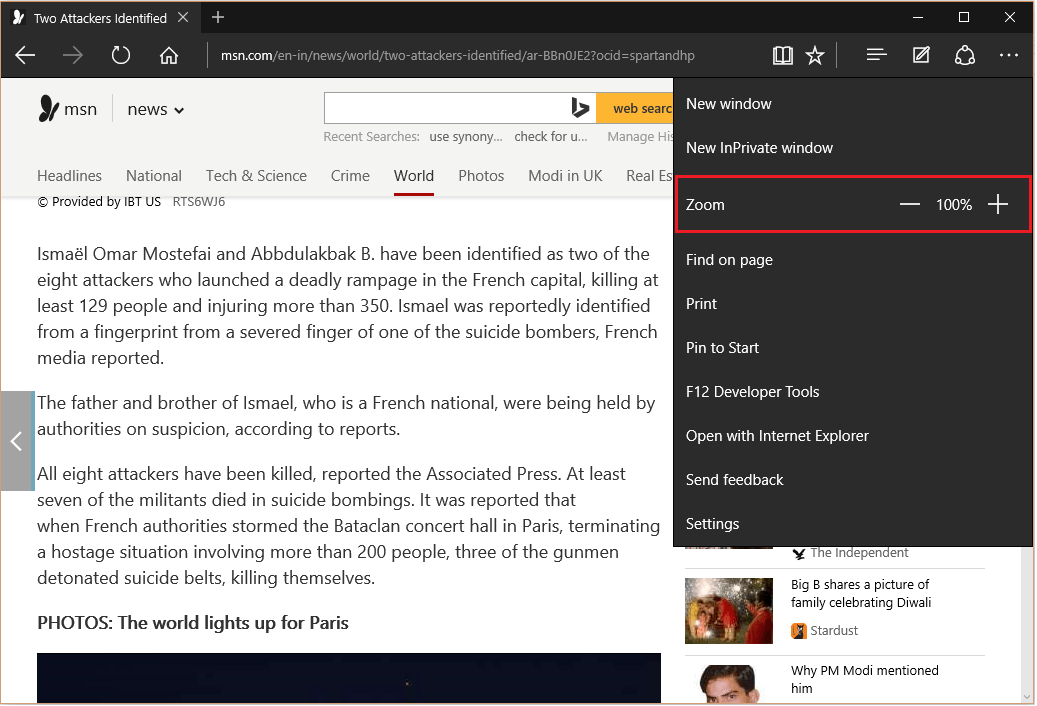हाल ही में माइक्रोसॉफ्ट अपने ब्राउज़र बाजार हिस्सेदारी को Google क्रोम और अन्य ब्राउज़रों की पसंद से खो रहा है। खोई हुई बाजार हिस्सेदारी को पुनः प्राप्त करने के लिए, Microsoft ने नया Microsoft Edge Browser विकसित किया है। यह विंडोज 10 में नया डिफ़ॉल्ट ब्राउज़र रहा है और पुराने इंटरनेट एक्सप्लोरर की जगह लेता है। हालांकि कुछ कोड अभी भी इंटरनेट एक्सप्लोरर पर आधारित हैं माइक्रोसॉफ्ट एज विशेषताएं कई सुधार, दृश्य और अंडरहुड दोनों। इसमें नया रेंडरिंग इंजन, बेहतर html5 सपोर्ट, कोरटाना सपोर्ट, डाउनलोड मैनेजर आदि शामिल हैं, यह प्रभावशाली प्रदर्शन भी प्रदान करता है। इन सबके बावजूद यूजर्स एज की काफी शिकायत कर रहे हैं। हमेशा छोटे-मोटे झटके लगे हैं, जो यूजर्स को इससे दूर रख रहे हैं। अंदरूनी पूर्वावलोकन कार्यक्रम के लिए धन्यवाद, Microsoft अब अपने उत्पादों के संभावित मुद्दों का समाधान कर सकता है।
छोटे-मोटे झटकों की बात करें तो, मैं उन सभी की ओर इशारा करना चाहूंगा जो मुझे सबसे ज्यादा परेशान कर रहे हैं यानी जब भी आप डाउनलोड लिंक पर क्लिक करते हैं, तो यह स्वचालित रूप से सामग्री डाउनलोड करना शुरू कर देता है
उपयोगकर्ता की स्वीकृति के बिना। ऐसा लगता है कि Google क्रोम भी ऐसा ही करता है। एज की पहली उपस्थिति के बाद से बहुत सारे उपयोगकर्ता इस बारे में शिकायत कर रहे हैं।नतीजतन, विंडोज 10 के नवीनतम इनसाइडर प्रीव्यू बिल्ड में, माइक्रोसॉफ्ट ने आखिरकार इसे रोकने के लिए फीचर को लागू कर दिया है। विंडोज 10 बिल्ड 14257 से शुरू होकर, आप माइक्रोसॉफ्ट एज को हर बार किसी चीज को डाउनलोड करने की अनुमति मांगने के लिए सेट कर सकते हैं।
यहां है कि इसे कैसे करना है।
डाउनलोड करने से पहले आस्क इनेबल कैसे करें
चरण 1: खुला हुआ माइक्रोसॉफ्ट बढ़त ब्राउज़र।
चरण दो: एड्रेस बार में नीचे दिए गए पाथ को पेस्ट करके एज ब्राउजर में निम्न लोकेशन पर जाएं।
बढ़त: // सेटिंग्स / डाउनलोड
चरण 3: अब, चालू करें डाउनलोड करने से पहले पूछें कि प्रत्येक फ़ाइल को कहाँ सहेजना है विकल्प
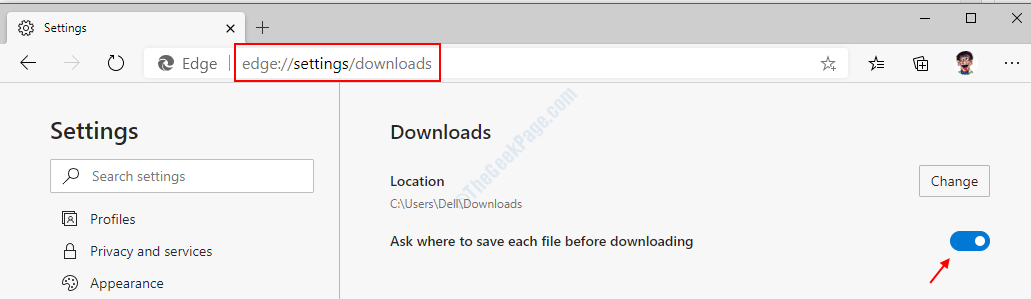
चूंकि आपने अभी इस सुविधा को सक्षम किया है, Microsoft एज अब हर बार डाउनलोड करने योग्य सामग्री पर क्लिक करने पर एक पुष्टिकरण बॉक्स दिखाएगा। "सहेजें" बटन पर क्लिक करने से फ़ाइल आपके डिफ़ॉल्ट डाउनलोड स्थान यानी सी ड्राइव> उपयोगकर्ता> {उपयोगकर्ता नाम}> डाउनलोड पर सहेज ली जाएगी। विभिन्न स्थानों पर डाउनलोड करने के लिए, "इस रूप में सहेजें" पर क्लिक करें और अपनी आवश्यकताओं के अनुसार स्थान चुनें। और अगर आप फ़ाइल डाउनलोड नहीं करना चाहते हैं, तो बस "रद्द करें" पर क्लिक करें और आप जाने के लिए तैयार हैं।
अंदरूनी पूर्वावलोकन कार्यक्रम के लिए धन्यवाद, उपयोगकर्ता अब अपनी सुविधाओं और सुझावों का अनुरोध करने में सक्षम हैं। हम अंत में विंडोज प्लेटफॉर्म में अच्छा समग्र सुधार देख रहे हैं। पढ़ने के लिए धन्यवाद दोस्तों। अधिक के लिए बने रहें!